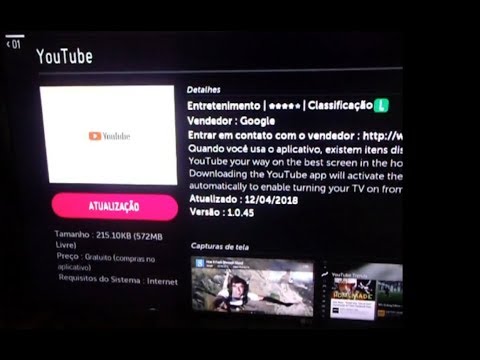2024 Autor: Beatrice Philips | [email protected]. Última modificação: 2024-01-18 12:22
As TVs modernas há muito se especializam não apenas em transmitir programas de TV, mas também podem desempenhar muitas outras funções, por exemplo, assistir a vídeos no YouTube, entrar na Internet, trabalhar com documentos e até mesmo jogar. No entanto, para fornecer uma gama tão ampla de possibilidades, as TVs requerem um software fundamentalmente novo - a Smart TV.

O que é isso
Algo que as TVs LG com função Smart TV são semelhantes aos smartphones, pois ambos, além de sua função principal, podem realizar muitas tarefas paralelas. De muitas maneiras, as TVs inteligentes já podem substituir um computador pessoal para seus proprietários. Você pode até conectar um teclado e mouse aos dispositivos para uma operação mais conveniente.
Com esta técnica, você não só poderá gravar seus programas de TV favoritos na memória interna ou mídia externa da TV, mas também assisti-los posteriormente em outra TV, computador ou outro dispositivo.

No menu da Smart TV, você pode ver muitos aplicativos . Alguns deles foram pré-instalados antes da compra, enquanto outros você pode escolher e instalar você mesmo. Esse recurso útil não apenas torna a vida mais fácil para o usuário comum, mas também abre muitas possibilidades para ele. Por exemplo, com o recurso Smart Share, você pode visualizar o conteúdo de seu telefone ou laptop usando sua TV como um monitor adicional.
Os sistemas operacionais mais comuns para LG são Android e webOS . Eles permitem que a TV funcione no modo Smart, agindo da mesma forma que o Windows ou Linux no computador ou Android ou iOS nos smartphones.


Conexão
Para usar a Smart TV, você deve antes de mais nada garantir a disponibilidade de Internet em sua casa.
Além disso, é importante que fosse apenas um cabo de rede de Internet com a capacidade de se conectar a um roteador Wi-Fi, e não apenas um modem USB ou Wi-Fi de seus outros dispositivos.
Embora você possa usar a TV com qualquer tipo de conexão, seja ela Wi-Fi ou Internet com fio, em qualquer caso, você terá que descobrir as configurações de conexão.

Por cabo
Se você decidir estabelecer uma conexão por meio de um cabo de rede, insira-o na porta dedicada marcada como LAN. Observe que se este for o único cabo de rede em sua casa e ainda houver dispositivos que precisam ser conectados, adquira um hub especial ou, como também é chamado, um switch . Conecte o cabo a ele e, a partir dele, diretamente aos dispositivos.
Usando o botão Home, vá para o menu, a partir daí vá para o item "Configurações" e depois - "Rede ". No menu que aparece, selecione " Conexão de rede " … Uma instrução simplificada sobre como conectar um cabo de Internet à TV aparecerá na tela, e um botão " Configurar conexão ". Clique. Na lista de conexões disponíveis, selecione o nome da sua rede e digite a senha. Pronto, conexão estabelecida.





Via Wi-Fi
Primeiro, certifique-se de que seu roteador Wi-Fi esteja ligado. Agora, conforme escrito no parágrafo anterior, vá ao menu "Conexão de rede". Encontre o nome da sua rede sem fio na lista, selecione-o e digite a senha . O programa fará o resto automaticamente e você poderá usar a Internet. Observe que se a sua TV não vê a Internet, tente clicar no botão Atualizar ou reinicializar o sistema . Isso pode ser especialmente problemático para usuários que conectam a TV à Internet pela primeira vez.






Personalização e uso
Registro de conta
Devido a uma série de recursos, as TVs LG exigem registro obrigatório antes de usar os recursos da Smart TV.
Portanto, a primeira coisa a fazer é registrar-se no site oficial da LG antes de prosseguir com as configurações adicionais.
Não é difícil fazer isso, Apenas siga as instruções abaixo.
Pressione o botão Home no controle remoto. Isso o levará ao menu principal da TV. O botão "Login" será exibido no canto superior direito. Clique nisso. Se você já possui uma conta do LG Apps, basta inserir seus dados nos campos especiais e clicar em "Login". Caso contrário, selecione o item "Registro". Ler a política de privacidade e o acordo do usuário ou não lê-los é assunto pessoal de todos, no entanto, ambos devem ser aceitos para prosseguir com o registro.




Agora você pode prosseguir com o preenchimento das informações de contato . Digite seu endereço de e-mail e crie uma senha. Em seguida, clique no botão "Autenticação". Isso é muito importante, pois posteriormente, através do endereço de e-mail, você poderá alterar a senha em caso de esquecimento, bem como receber outras informações úteis. Se você não tiver uma caixa de e-mail, crie-a em qualquer serviço conveniente, por exemplo, Yandex ou Google. Agora você pode clicar no cobiçado botão "Registrar".
Agora você tem que vá para a caixa de correio especificada anteriormente para confirmar o registro … Isso pode ser feito por meio de qualquer um dos seus gadgets ou computadores com acesso à Internet, desde que você se lembre da sua senha. O e-mail contém um link que você precisa clicar para ativar sua conta com sucesso.



É isso, o registro está completo, no entanto, não se esqueça de fazer login para começar a usar a Smart TV … Para fazer isso, primeiro pressione o botão Sair, que o levará para a tela inicial, e depois o botão Início para entrar novamente no menu principal. Clique em “Login” e insira seu endereço de e-mail e senha nos campos. Não se esqueça de marcar a caixa "Continuar conectado". Depois de clicar no botão "Login", recusamos a oferta do sistema para preencher informações detalhadas sobre você.



Primeiras configurações
O primeiro e mais comum problema que surge depois de começar a usar uma TV LG é este é o ajuste de sua representação de cores e outros parâmetros de imagem . Isso é muito importante, pois o usuário adquire uma TV apenas para assisti-la e desfrutar de uma imagem de alta qualidade. Se os parâmetros definidos pelo fabricante não forem adequados para você, você pode reconfigurar facilmente tudo para atender às suas necessidades. Use o botão correspondente no controle remoto da TV para entrar no menu principal. Agora você está interessado na guia "Imagem". Aqui você pode personalizar todos os parâmetros disponíveis de acordo com suas necessidades pessoais. Os seguintes parâmetros estão localizados aqui:
- saturação;
- contraste;
- brilho;
- nitidez, etc.
Se você não quiser mexer com as configurações manuais, o fabricante oferece vários modos prontos, por exemplo, "Dinâmico" ou "Padrão". No mesmo menu principal, você pode ativar ou desativar as legendas, ajustar o som e, ao conectar a TV a um computador, poderá usá-la como monitor principal ou adicional.



Dicas Básicas
Se você pesquisar na Internet, notará que muitos problemas com a configuração inicial se repetem de usuário para usuário. Basicamente, as pessoas tentam obter a imagem perfeita manipulando as configurações da imagem e pedindo conselhos sobre como definir a temperatura ideal da imagem, valor de contraste, quais parâmetros devem ser totalmente desativados para tornar a exibição de filmes e programas de TV o mais confortável possível.
O fato é que não há uma resposta inequívoca e geralmente aceita para essa pergunta e não pode haver. Tudo depende das condições específicas, da percepção subjetiva das cores e do gosto de uma pessoa . Portanto, é improvável que você encontre respostas para essas perguntas nos fóruns. Você ainda terá que gastar uma hora extra de seu tempo em configurações individuais.


Mas com facilidade nos fóruns eles respondem a dúvidas como, por exemplo, conectar fones de ouvido e teclados sem fio a uma TV. Você pode descobrir a versão do firmware da sua TV, criar uma lista de reprodução, conectar um microfone para karaokê e até mesmo limpar a memória cache. Não economize no tempo. É melhor sentar-se um pouco, entendendo a funcionalidade da TV, do que a menor necessidade de ficar online para obter ajuda . Leia também as instruções de operação com atenção.
Ao configurar o som e a imagem, guie-se não apenas pelos seus próprios sentimentos, mas também pelo tamanho da sala, pela intensidade da iluminação e pela cor.
Isso ajudará você a ajustar o esquema de cores para se adequar ao seu ambiente específico. Nunca tente consertar a TV por conta própria se ela ainda estiver na garantia.

Como habilitar canais
Depois de comprar uma TV, a primeira coisa a fazer antes de usá-la para os fins a que se destina é sintonizar os canais. Felizmente, você pode fazer isso rapidamente, reservando apenas 10-15 minutos do seu tempo . Pressione o botão "Menu" no controle remoto e selecione "Opções". Indique o seu país na linha com o mesmo nome. Na seção "Configurações", selecione "Pesquisa automática". Indicamos o cabo como método de conexão. Agora deve aparecer uma janela em sua tela na qual você precisa ir para as configurações e inserir os seguintes parâmetros:
- defina o tipo de pesquisa para "Rápido";
- frequência - 98.000;
- ID de rede - "Auto";
- modulação - 56 Qam;
- taxa de símbolo - 6952.
Você pode iniciar uma busca e esperar que a TV detecte e adicione independentemente todos os canais disponíveis.






Preste atenção especial ao fato de que a LG SmartTV está equipada com uma função de atualização automática de firmware. Se você não desligá-lo, com uma certa frequência o programa limpará sua própria memória, então você terá que reinstalar todas as configurações, configurar canais e fazer login no sistema.
Para evitar isso, vá até o item “Configurações do cabo digital” e desabilite esta opção.
Se quiser que os canais da TV vão em uma determinada ordem, vá para o menu de configurações novamente, vá para a guia "Pesquisa automática", depois "Cabo" e desmarque a linha "Numeração automática". Agora clique no botão "Executar". Tudo o que resta é organizar os canais na ordem necessária.

Como instalar e usar aplicativos
Como qualquer outro dispositivo, uma TV precisa de uma variedade de aplicativos para funcionar corretamente - desde navegadores simples que fornecem acesso à Internet até algum tipo de jogo ou aplicativo para o trabalho. Instalá-los é muito simples . Inicialmente, a TV com Smart TV vem pré-instalada com utilitários básicos, entre os quais há uma loja de aplicativos. Para TVs Android, esta é a Google Play Store. Vá . O aplicativo requer um login obrigatório antes de instalar e usar outros programas. Isso é simples. Se você já possui uma conta do Google, basta inserir seus dados e aguardar enquanto o programa os processa. Se não, você pode se registrar aqui.
Após a autenticação bem-sucedida, você poderá entrar na loja, navegar pelos catálogos de aplicativos, fazer download e usá-los.
Observe que nem todos os aplicativos Android são compatíveis com TVs inteligentes. A maioria deles se destina ao uso em smartphones ou tablets.
Os aplicativos que você não pode instalar serão assinados com a frase "Não disponível em seu dispositivo", portanto, estude tudo com cuidado.

Depois de selecionar um aplicativo, toque nele . A página do aplicativo será aberta. Haverá um botão Download ao lado de seu ícone. Clique nele, aguarde a conclusão da instalação. O botão "Download" mudará para "Abrir" e outro "Excluir" aparecerá ao lado dele. Você pode iniciar o aplicativo diretamente da página da loja ou da tela inicial do menu SmartTV. Abaixo está uma lista de programas que recomendamos que você instale:
- IPTV - um programa para visualização de canais de TV digital;
- Piscadela - um cinema online popular, que contém muitos filmes interessantes e populares;
- Yandex É um importante mecanismo de busca.
Você pode instalar quaisquer programas e widgets se sua funcionalidade possibilitar o uso na TV . Por exemplo, em uma tela grande é conveniente trabalhar com textos e tabelas, visualizar imagens e mapas.


Possíveis problemas
Às vezes acontece que a TV LG simplesmente não quer funcionar corretamente. Vamos analisar os problemas mais comuns, suas causas e soluções. Quando a tela pisca - este é um fenômeno desagradável e às vezes até assustador, que tem circunstâncias muito claras . Pode haver algum tipo de queda de energia. Nesse caso, é melhor desligar a TV e verificar a tensão, a norma é 220 volts.
Se o valor se desviar, é melhor interromper temporariamente o uso de aparelhos elétricos, especialmente se você não tiver um estabilizador de tensão. Isso pode resultar em fusíveis queimados. Se tudo estiver normal com tensão, então o problema está na própria matriz da TV … Se você não o derrubou ou desmontou, então você pode entregá-lo ao serviço sob garantia se seu prazo ainda não expirou. Consertos feitos por sua própria conta podem custar uma quantia decente de até 30% do custo da TV.


Se não houver som, verifique se o volume está ligado . Normalmente, para silenciar o som no painel de controle, há um botão especial com um alto-falante riscado ou às vezes a inscrição MUTE. Você pode acidentalmente acertá-lo sem perceber. Se tudo está em ordem com o som, talvez seja necessário enviar a TV para conserto, pois o problema pode não estar apenas nos alto-falantes, mas também na placa de som.
A Smart TV fica mais lenta ou não inicia alguns aplicativos que funcionavam bem? Provavelmente, o firmware da TV está desatualizado ou desatualizado. Tente atualizá-lo. Se não ajudar, redefina as configurações do sistema para as originais . Em casos raros, uma simples limpeza da unidade interna de detritos e a remoção de aplicativos desnecessários ajudam.



Atualizar ou descartar o firmware remove todos os programas que não foram originalmente pré-instalados … Você pode restaurar todos eles somente depois de fazer login em sua conta do Google Play novamente. O suporte de serviço irá ajudá-lo a restaurar todas as compras que você fez no aplicativo, bem como restaurar todos os aplicativos adquiridos anteriormente.
Smart TVs são uma geração completamente nova de eletrônicos de consumo . Aos poucos, eles estão substituindo os televisores convencionais em todo o mundo. Eles oferecem ao seu proprietário muitas vantagens e oportunidades que não poderiam ser imaginadas nos dias das televisões convencionais.
Recomendado:
Como Conectar Uma Impressora HP A Um Laptop? Como Imprimo Por Wi-Fi E Por Que Meu Computador Não Consegue Ver A Impressora? Como Faço Para Instalar E Configurar Uma Conexão?

Como conectar uma impressora HP a um laptop? Algoritmo de ações de conexão com e sem fio. Como imprimir via WI-FI? Por que o computador não consegue ver a impressora? Como faço para resolver o problema? Lista de possíveis problemas e suas soluções
Como Configurar A Smart TV Em TVs Samsung? Configurando Via Wi-Fi. Como Conectar Via Cabo? Como Usar A Smart TV?

Como configurar a Smart TV em TVs Samsung? Qual é a diferença entre configurar uma TV via Wi-Fi e como conectar o dispositivo por meio de um cabo LAN?
Navegadores Smart TV: Como Instalar Um Navegador Em Uma TV? Melhor Para Android TV. Por Que Não Funciona E Como Posso Instalar Outro?

Escolher um navegador para sua TV com Smart TV é uma tarefa bastante exigente. Quais navegadores de smart TV existem? Como faço para instalar o navegador na minha TV corretamente? Melhor para Android TV. Por que não funciona e como posso instalar outro?
Configurando Uma Caixa De TV: Como Conectar O Android A Uma TV E Configurar Um Decodificador Do Zero Para Assistir à TV?

Quão complicada é a configuração da caixa de TV? Como altero o idioma do menu? Como instalar o aplicativo no console? Quais as funções dos decodificadores modernos? Como ajusto a hora e a data?
Instalando Uma Banheira De Acrílico: Como Instalar Você Mesmo, Como Instalar Uma Estrutura Em Uma Moldura, Como Instalar Corretamente

A vida moderna requer equipamentos e materiais modernos em todos os cômodos, portanto, instalar uma banheira de acrílico é um passo lógico e correto. Como instalar um produto de acrílico com as próprias mãos? Como instalar uma estrutura em uma moldura de metal e tijolo?